
De belangrijkste elementen van de tekening in AutoCAD bestaan meestal uit segmenten en polylijnen. Hiervan worden meer complexe structuren gecombineerd in blokken of afzonderlijk gerangschikt. Soms wordt de gebruiker tijdens de interactie met het project geconfronteerd met de noodzaak om een groep segmenten in één polylijn te transformeren om het werk met hen te vereenvoudigen. U kunt het ingestelde doel op twee verschillende manieren uitvoeren. Beiden concluderen in het gebruik van ingebouwde autocardische functies, maar het algoritme van de acties zal iets anders zijn.
Verschillen tussen polylijn en segmenten
Laten we eerst het hebben over de belangrijkste verschillen in de polylijn en segmenten, zodat beginnende gebruikers hierover geen vragen over hebben en onmiddellijk duidelijk werden waarom velen nog steeds een dergelijke conversie uitvoeren. Beginnend met een segment: een vergelijkbare lijn is een element van directe, beperkte punten aan beide uiteinden. Met het "CUND" ingebouwde AutoCAD-tool "kunt u dergelijke regels toevoegen aan de tekenkaart in cyclische volgorde, waar het eerste punt van het nieuwe segment wordt gemaakt op de definitieve vorige. De hele vangst van een dergelijke structuur ligt in het feit dat er ten minste een object eruit ziet, maar elk segment wordt bewerkt, beweegt en verwijderd afzonderlijk. Bij een poging om uitkomende of andere hulpcomponenten toe te voegen, kunnen fouten worden waargenomen. De vulling zal bijvoorbeeld niet succesvol doorgaan, omdat het blijkt dat de punten niet volledig gesloten zijn. Het komt door dergelijke nuances en worden door polylijn gemaakt.

Wat betreft de polylijn is het principe van het creëren bijna vergelijkbaar met wat u ziet bij het toevoegen van een segment. In dit geval zijn echter alle punten gesloten in een geheel geheel, en het object zelf is een blok. Als u een van de punten van de PolyLine bewerkt, wordt het naburige ook aangetast, waarmee u unieke krommingen en soortgelijke effecten kunt maken. Met behulp van de functie "Discouncing" wordt de "explosie" van de polylijn uitgevoerd, en als gevolg hiervan is elke component een afzonderlijk segment.
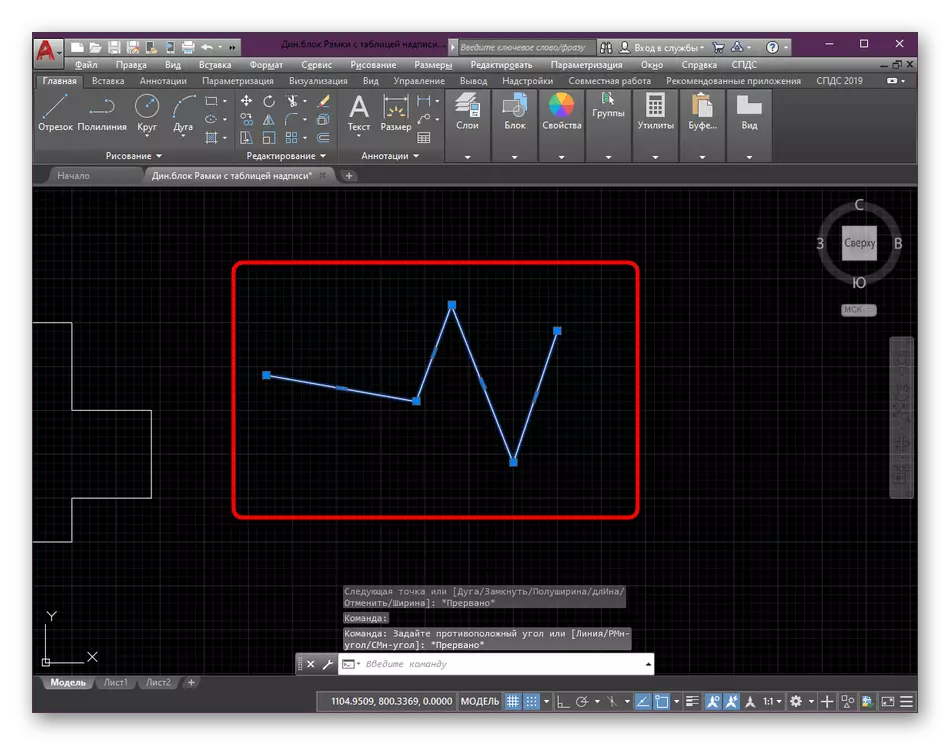
De bovenstaande instructie is een van de aspecten die worden gebruikt bij het tekenen van tekeningen in AutoCAD. Als u niet bekend bent met dit proces, raden wij u aan om een speciaal leermateriaal op dit onderwerp op onze website te lezen door op de onderstaande link te klikken. Daar vindt u gedetailleerde instructies over interactie met basisfuncties en mogelijkheden.
Lees meer: Tekening van tweedimensionale objecten in AutoCAD
Methode 2: Sluit het gereedschap aan
In sommige gevallen lijkt het uitputtende voorbeeld de optimale optie voor het maken van een polylijn uit segmenten, maar er is echter een methode waarmee u deze procedure een beetje sneller kunt uitvoeren. Het beginsel van haar actie ligt in het verband van de bestaande lijnen en de hele operatie ziet er als volgt uit:
- Breid alle elementen van het bewerkingsgedeelte opnieuw uit.
- Kies daar "Connect".
- Klik met de linkermuisknop op de muis, selecteer alle objecten voor verdere associatie.
- Druk op de ENTER-toets om de gereedschapsactie toe te passen.
- Hetzelfde kan worden gedaan met driedimensionale segmenten, het moet in gedachten worden gebracht dat 3D-polylijnen worden verkregen als gevolg van de verbinding.
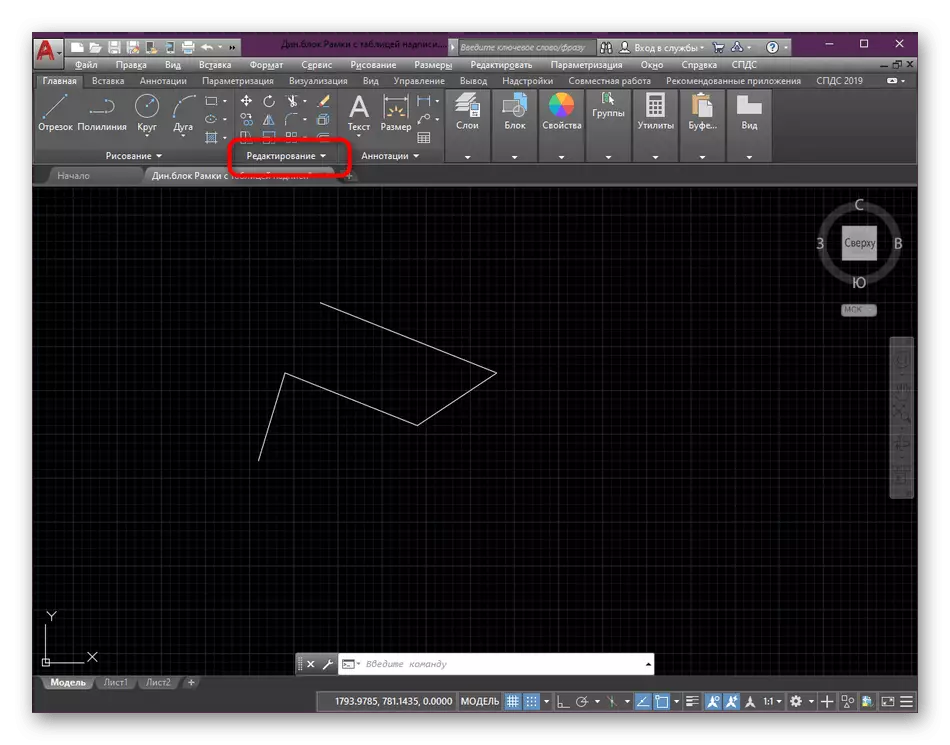
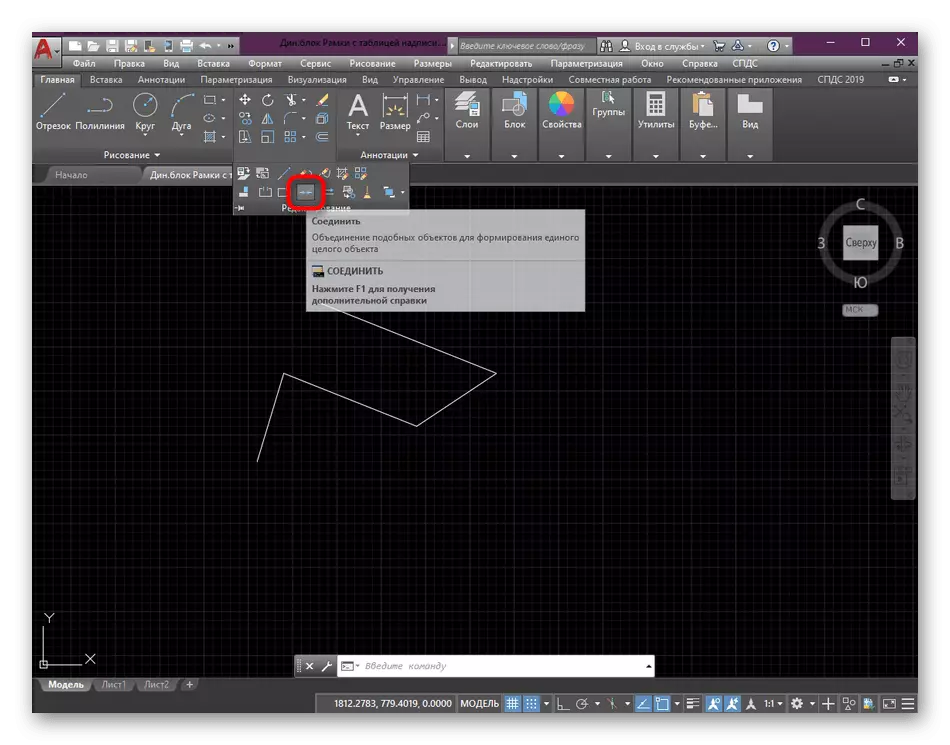
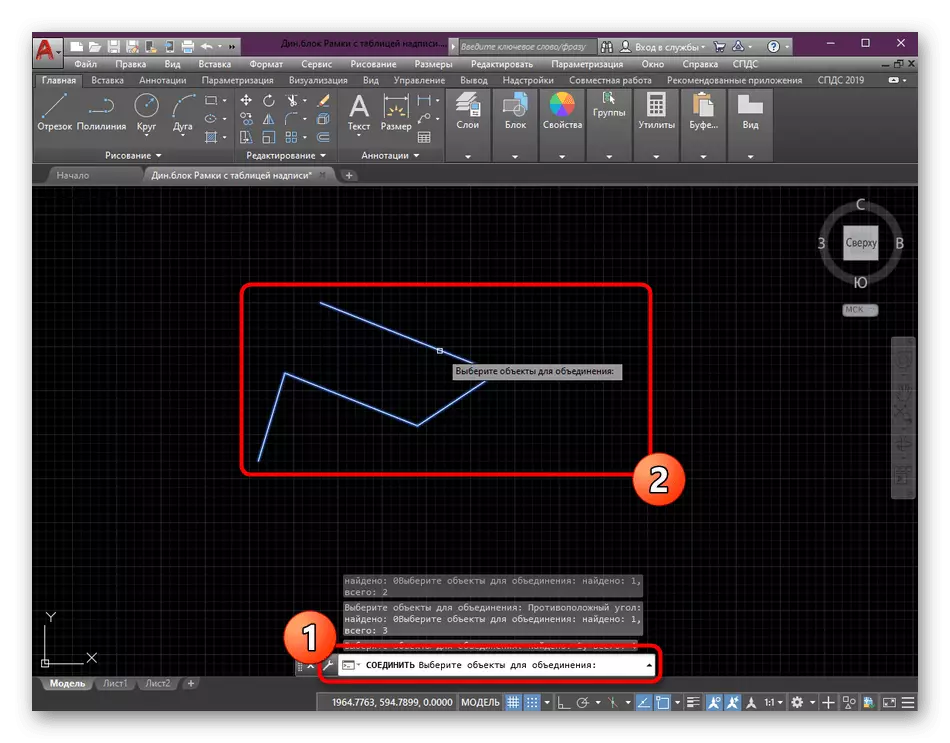


Wat betreft verdere bewerkingsblokken, objecten en primitieven, wordt dit alleen indien nodig uitgevoerd tijdens het werken aan de tekening. Als u geïnteresseerd bent in dergelijke trainingsinstructies, adviseren wij u om kennis te maken met andere soortgelijke materialen door een andere les op onze website op de volgende wijze te lezen.
Lees meer: Gebruik AutoCAD-programma
